Chrome
快速、易用且安全的网络浏览器Chrome是谷歌基于Chromium内核开发的一款浏览器。Chrome采用了多进程架构,能够保护浏览器不会因恶意网页和应用软件而崩溃。同时,其高效的页面加载速度和JavaScript执行速度,使得用户在浏览网页时能够享受流畅的体验。此外Chrome还提供了丰富的功能,如标签页管理、密码检查、跨设备使用、深色模式等,用户可以根据自己的需求进行个性化设置,提升浏览效率。
Chrome官方介绍
Google Chrome 是一款快速、易用且安全的网络浏览器。此版 Chrome 是专为 Android 设计的,不仅可为您量身推荐新闻报道,还有快速链接指向您所收藏的网站和下载的内容,甚至还内置了 Google 搜索和谷歌翻译。立即下载此版 Chrome,在您的所有设备上享受一致的 Chrome 网络浏览器体验吧。
软件特色
1、无痕式浏览
您可以使用无痕模式浏览互联网 - 在这种模式下,系统不会保存您的历史记录。在您的所有设备上,您都能私密地浏览。
2、在任意设备上访问您的 Chrome 信息
登录 Chrome 后,您可将书签、密码等信息存储在您的 Google 账号中,以便从其他设备上访问这些信息。
3、只需轻轻点按一下,即可查看您收藏的所有内容
Chrome 并非只能快速执行 Google 搜索,而是经过了精心设计,只需轻轻一按即可浏览收藏的所有内容。您可在新标签页中直接点按收藏的新闻网站或社交媒体。Chrome 还提供了“点按搜索”功能 - 该功能在大多数网页上可用。您只需在当前浏览的网页中点按任意字词或短语,即可在不离开该网页的情况下发起 Google 搜索。
4、使用 Google 安全浏览功能保护手机
Chrome 内置了 Google 安全浏览功能。当您尝试访问危险网站或下载危险文件时,该功能会向您显示警告以保护手机的安全。
5、快速下载并离线查看网页和视频
Chrome 有一个专用的下载按钮,只需轻轻一按即可下载视频、图片以及整个网页。Chrome 还设有下载内容区(就在 Chrome 内),您可以在那里访问下载过的所有内容,即使离线也无妨。
6、Google 语音搜索
Chrome 是一款真正支持语音功能的网络浏览器。您只需发出语音指令即可随时随地找到答案,无需动手输入文字。无论您身在何处,都可随时使用语音更快速地浏览和查找所需信息。
7、内置谷歌翻译:快速翻译整个网页
Chrome 内置了谷歌翻译 - 只需轻轻一按,即可将整个网页翻译成您的语言。
8、智能的个性化推荐
Chrome 可根据您的喜好为您提供个性化服务。在新标签页上,您可以看到 Chrome 根据您的以往浏览记录为您挑选的报道。
Chrome安卓版怎么用
1、首先下载好Google ,如下图所示登入;

2、然后,进入到Google的主界面;

3、点击右上角设置三个点图标进行设置;

4、设置浏览器的使用语言;

5、你可以进行隐私设置和安全性;

6、还可以进行网站设置。

Chrome软件介绍
1、核心亮点
Chrome 安卓版完美兼容华为、小米、三星等主流安卓设备,同时支持多种系统版本。您还可以下载离线安装包,无惧网络限制或安装问题。多语言支持包括中文、英文等,让全球用户尽享便捷操作,丰富的插件功能更为您定制个性化浏览体验,提升工作效率与娱乐乐趣。

2、热门功能
凭借极速网页加载与全面的隐私保护,Chrome 安卓版让您畅游网络更安心。通过 Google 账号同步书签、历史记录及扩展,无缝连接各类设备。无论是查阅 Gmail、使用谷歌文档,还是依赖谷歌翻译,这款浏览器都能轻松满足您的需求。借助先进的 Chrome 内核,浏览更加快速、安全、流畅。

3、常见问题
遇到网页显示异常时,更新至最新版本或清除缓存即可轻松解决。Chrome 是谷歌出品的全球顶级浏览器,以其快速、安全、简洁的特性深受用户喜爱。

如何在Chrome中搜索网络信息
您可在互联网上、书签列表中和浏览记录中快速找到所需内容。如果您的默认搜索引擎不支持某项 Chrome 功能,您可能无法使用该功能。
1、在 Android 设备上,打开 Chrome。
2、在地址栏中输入您要搜索的内容。
3、点按相应结果、前往或“继续”图标→。
提示:当您输入搜索内容时,系统可能会根据您的网络与应用活动记录向您提供建议。您可以从搜索记录中删除建议,也可以在看到系统根据您的活动记录提供的建议版块时将其隐藏。
如何自定义设备上的Chrome工具栏
您可以管理 Chrome 工具栏上的快捷方式,以便更轻松地访问您经常使用的功能。
管理工具栏快捷方式
1、在 Android 设备上,打开 Chrome。
2、在右上角,依次点按“更多”图标 然后 设置 然后 工具栏中的快捷方式。
3、开启或关闭工具栏中的快捷方式。
4、在快捷方式列表中,点按您的首选快捷方式:
*根据您的使用情况:Chrome 会自动选择您常用的快捷方式。
*打开新的标签页:打开新的标签页以开始新的搜索或转到其他网站。
*分享:分享指向当前网站的链接。
*语音搜索:使用语音搜索网页。
*书签:保存网站,以便日后再次查看。
*翻译:将网站翻译成其他语言。
*删除浏览数据:从 Chrome 中删除浏览记录、Cookie 和其他数据。
提示:在某些网页上,您可能会在工具栏中找到相关操作,而不是首选快捷方式。
如果您查看的商品页面支持价格跟踪功能,您可能会看到“跟踪价格”。
如果您查看的网页可以简化格式显示,您可能会看到“简化版视图”。
如何使用Chrome导入密码
您可以将密码从其他应用导入 Chrome 中的 Google 密码管理工具。
第 1 步:将密码导出为 、csv 文件
重要提示:您只能以 、csv 文件格式将密码导入 Google 密码管理工具。如需将密码从非 Google 应用导出为 、csv 文件,请参阅该应用的文档。
提示:为确保您的密码使用正确的格式,请检查您导出的密码文件的第一行是否包含这些列名称:
● “url”
● “username”
● “password”
如果不包含,请更新您的文件,以将“url”“username”和“password”在第一行中添加为列名称。
第 2 步:导入密码
1、在 Android 设备上,打开 Chrome。
2、在右上角,依次选择“更多”图标 然后 设置 然后 Google 密码管理工具。
3、在右下角,依次选择“设置”图标 然后 导入密码。
4、您需要先进行身份验证,才能访问自己的密码。
5、选择要导入的 、csv 文件。
6、选择导入。
提示:您一次可以导入 3,000 个密码。如果您必须导入超过 3,000 个密码,请将其拆分为多个 、csv 文件,然后逐一导入。您在 Google 账号中最多可以存储 10,000 个密码。
第 3 步:删除您的 、csv 密码文件
重要提示:如果您不删除密码文件,任何使用相应设备的用户都能打开此文件并获取您的密码。
若要删除密码文件,请参阅该设备的相关文档。
检查是否存在不安全的密码
导入密码后,您可以检查密码是否遭遇了数据泄露,或者密码是否安全系数低且容易被人猜到。
Chrome如何更改网站设置权限
您不必更改默认设置就能为网站设定权限。
管理网站权限
您可以轻松允许或拒绝网站权限,还可以针对特定功能进行单次授权。
当某个网站请求您授予使用摄像头、位置信息和麦克风等功能的权限时,您可以选择想要授予的权限。
● 仅这次访问时允许:该网站只能在您当前访问期间使用该功能。您日后访问该网站时,该网站会再次请求您授予权限。
● 访问该网站时允许:该网站可以在您当前及后续访问期间使用该功能。
● 一律不允许:该网站无法使用该功能。
更改所有网站的设置
1、在 Android 设备上,打开 Chrome。
2、依次点按右上角的“更多”图标 然后 设置。
3、在“高级”下,点按网站设置。
4、点按您想更新的权限。
更改某个网站的设置
您可允许/禁止特定网站获得权限。该网站将会使用您设定的权限(而非默认设置)。
1、在 Android 设备上,打开 Chrome Chrome。
2、访问某个网站。
3、在地址栏的左侧,依次点按“查看网站信息”图标 Default (Secure) 然后 权限。
4、点按您想更新的权限。
*如需更改某项设置,请选择相应设置。
*如需删除该网站的设置,请点按重置权限。
提示:当您更改网站的某项设置时,网站名称旁边的图标会暂时变为相应设置的图标。例如,如果您更改网站的位置信息使用权,该网站的图标就会变为位置图钉。
更新日志
v138.0.7204.179版本
感谢您选择 Chrome!此版本在稳定性和性能方面均有所提升。
-
浏览器
谷歌软件
手机浏览器
纯净无广告浏览器
AI浏览器

浏览器,是智能手机必备软件之一!其主要用于访问和浏览互联网,可以帮助你打开网页、观看视频、购物、查找资料,甚至处理工作。
浏览器app大全为用户提供了国内外各种好用的手机浏览器,国内浏览器如:百度app、UC浏览器 、夸克、Alook浏览器、Via浏览器等;国外浏览器如:谷歌浏览器、Edge浏览器、vivaldi浏览器、opera浏览器等,每款浏览器app都有各自的特点,用户可选择适合自己的浏览器下载体验!
-
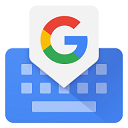 Gboard输入法2026最新版
Gboard输入法2026最新版系统工具 | 83.37 MB
-

-
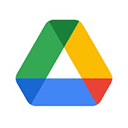
-
 Google地球手机版
Google地球手机版出行导航 | 42.48 MB
-

-
 谷歌身份验证器App
谷歌身份验证器App系统工具 | 9 MB









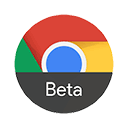


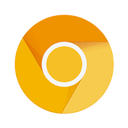

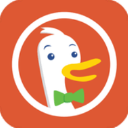



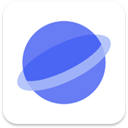












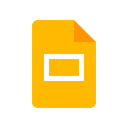
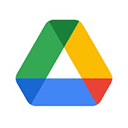
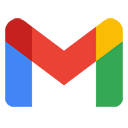



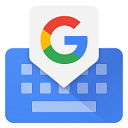
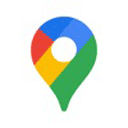
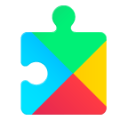
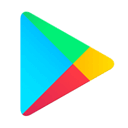
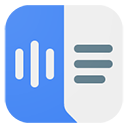

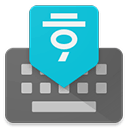




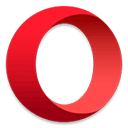






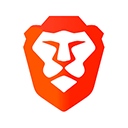



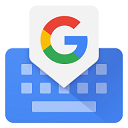

























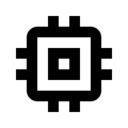








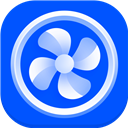
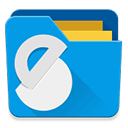

 赣公网安备36010602000086号,版权投诉请发邮件到website-sun@qq.com,我们会尽快处理
赣公网安备36010602000086号,版权投诉请发邮件到website-sun@qq.com,我们会尽快处理